Microsoft Teamsなどを使用する際、「Microsoftアカウント」が必要になります。
ここではMicrosoftアカウントの作成方法について説明します。
Microsoft Teamsのインストール方法については下記を参照してください。
Microsoftアカウント作成方法
「https://account.microsoft.com/」にアクセスします。
下記の画面が表示されますので、赤枠内の「Microsoftアカウントを作成」をクリックします。
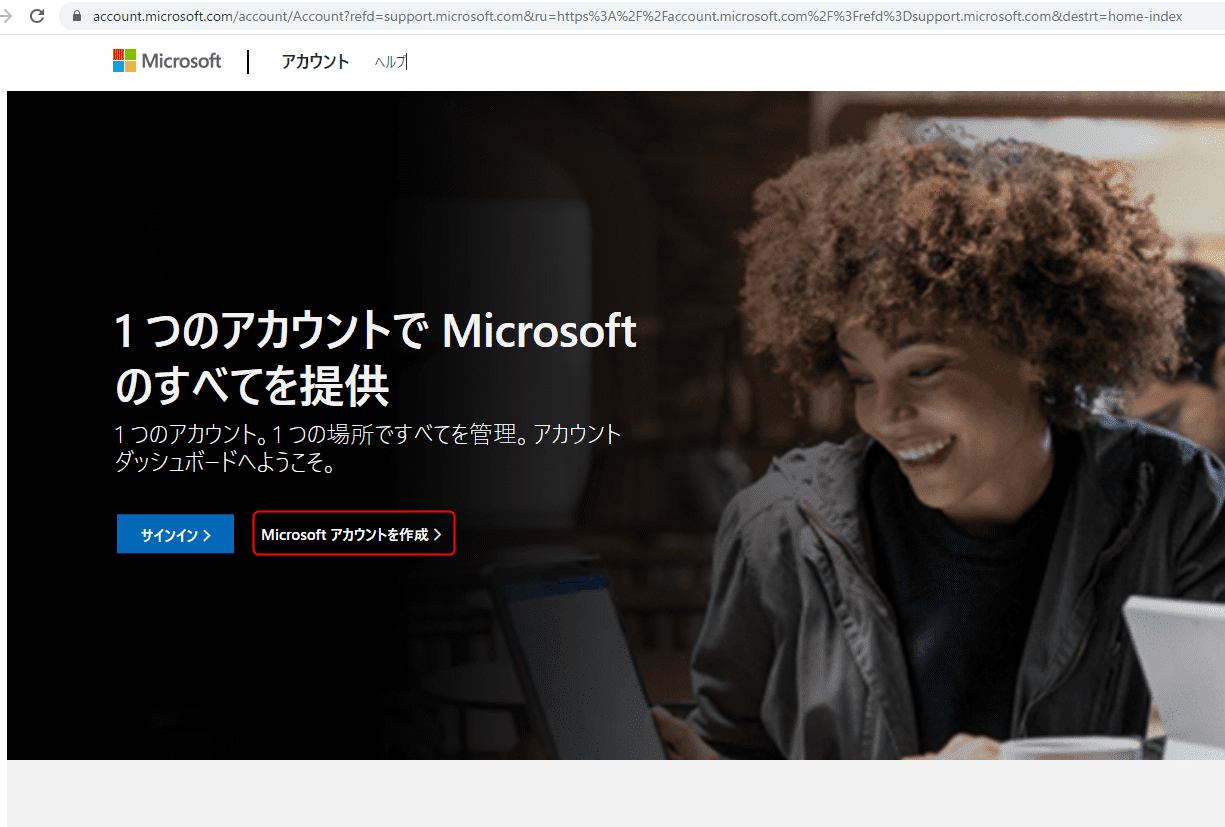
アカウントの作成画面が表示されるので、登録するメールアドレスを入力し、「次へ」をクリックします。
(ここでは、既存のメールアドレスを入力しています)
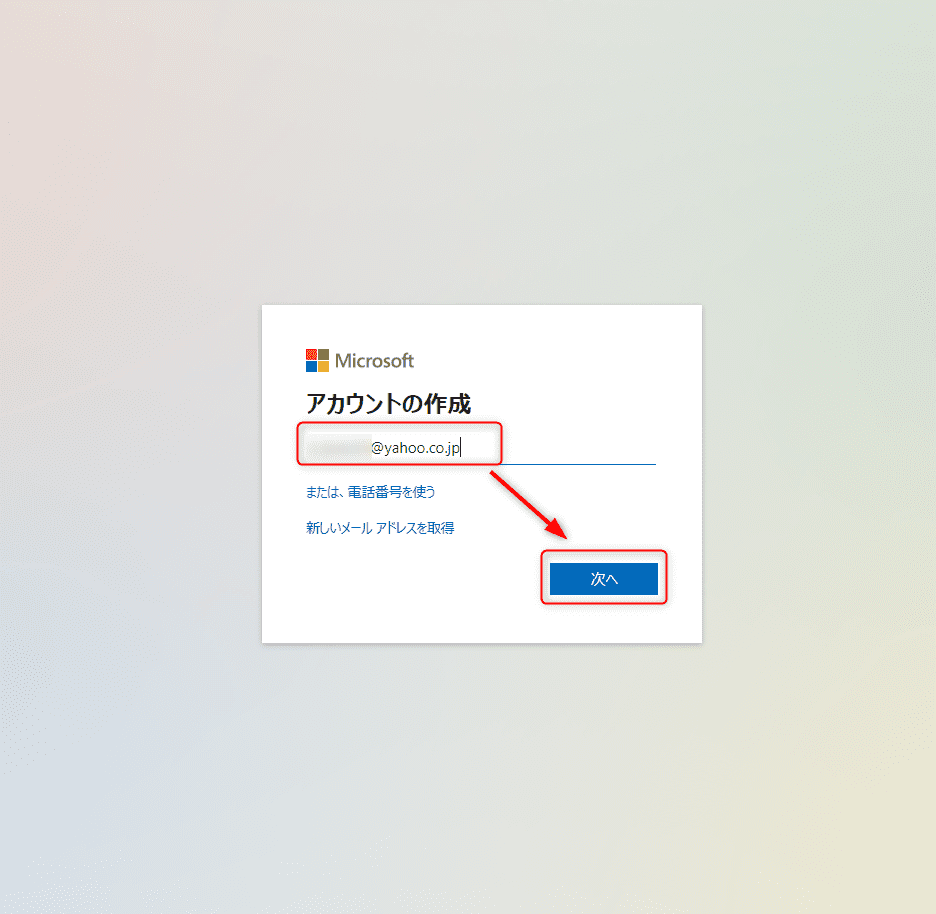
パスワードの作成画面が表示されるので、任意のパスワードを入力し、「次へ」をクリックします。
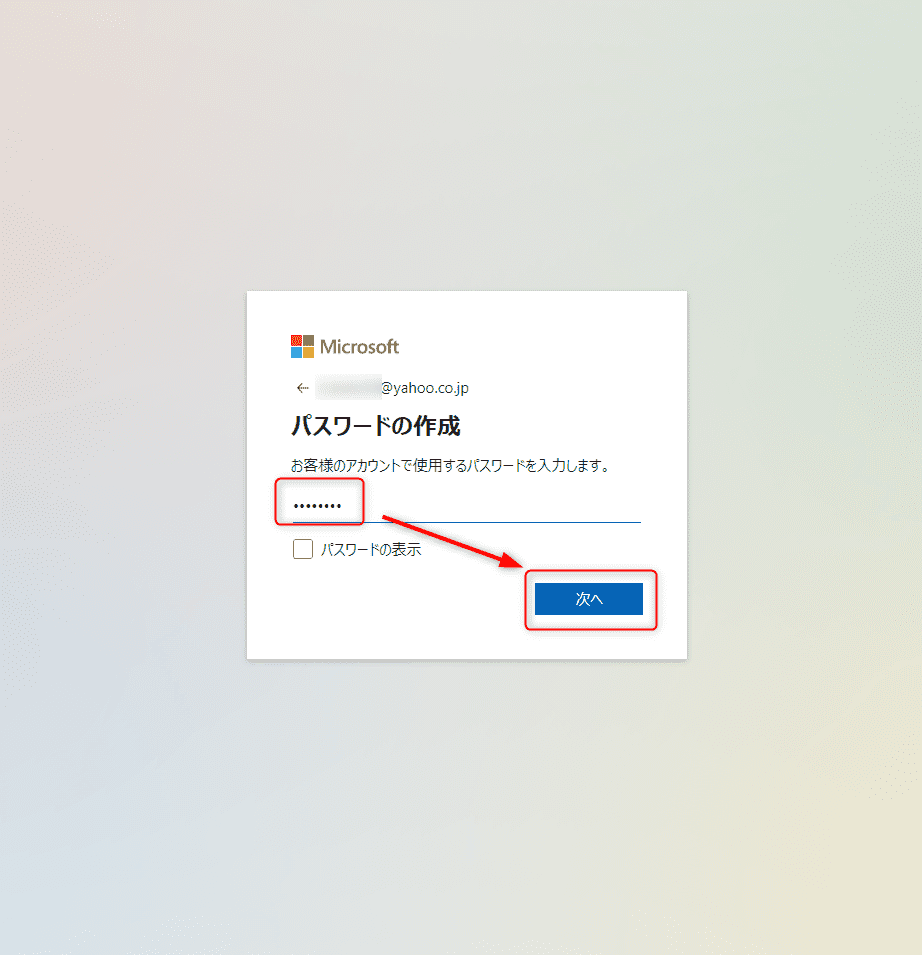
指定したメールアドレスにセキュリティコード付きのメールが飛ぶので、確認をします。
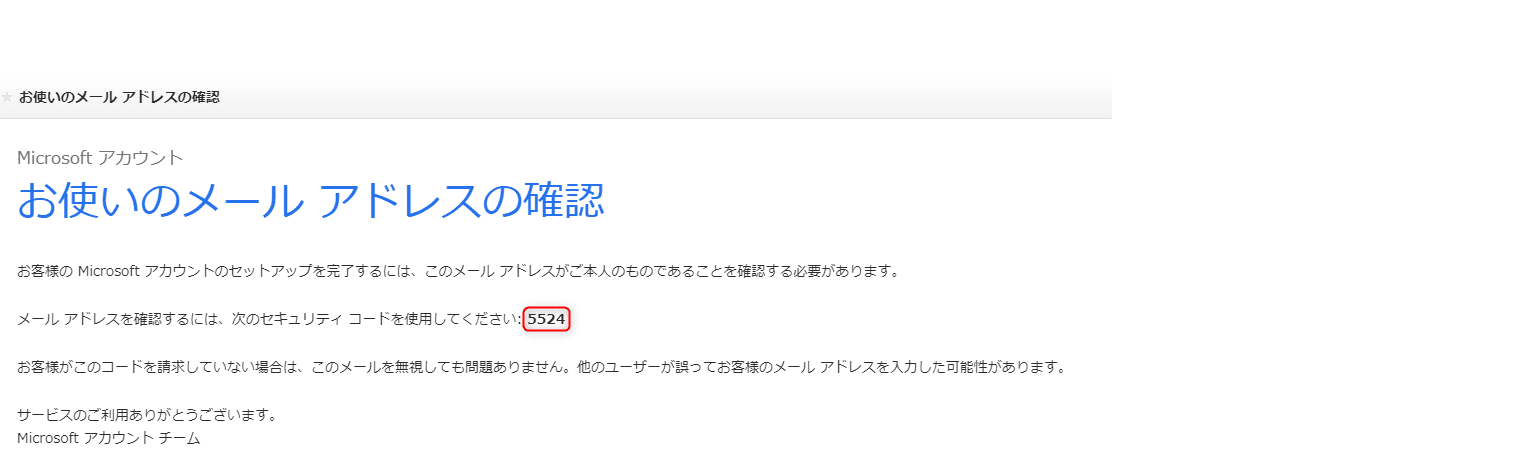
確認したコードを入力します。
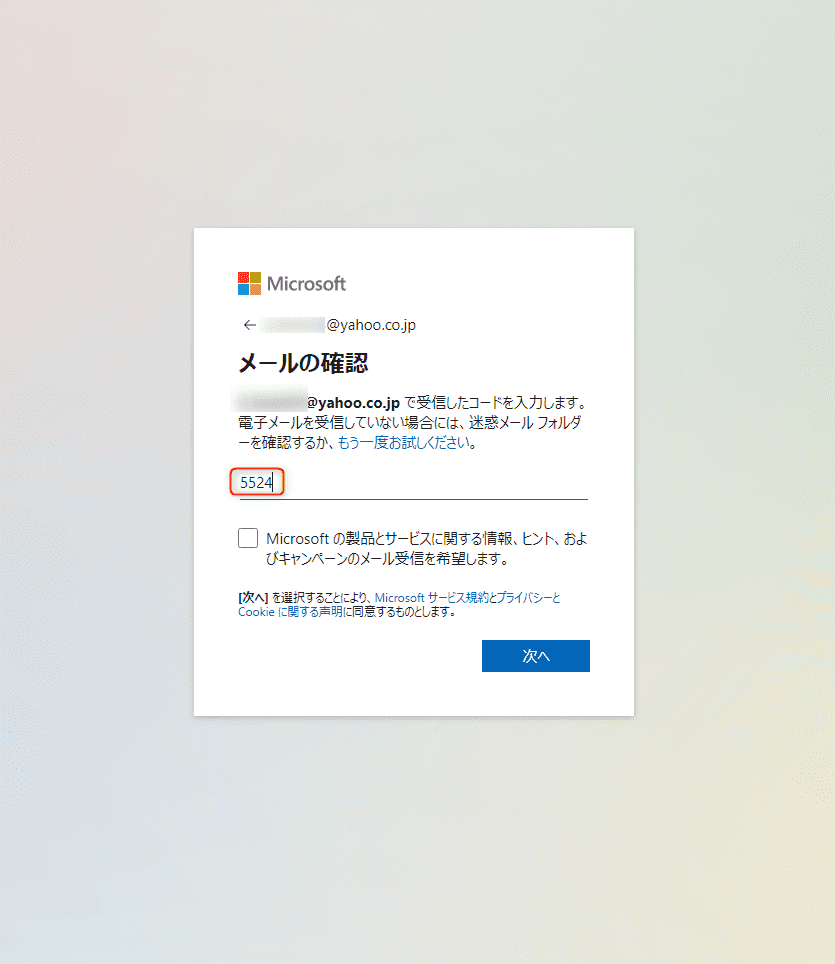
ロボットでないことを証明するパズルを行います。
「次へ」をクリックしてください。
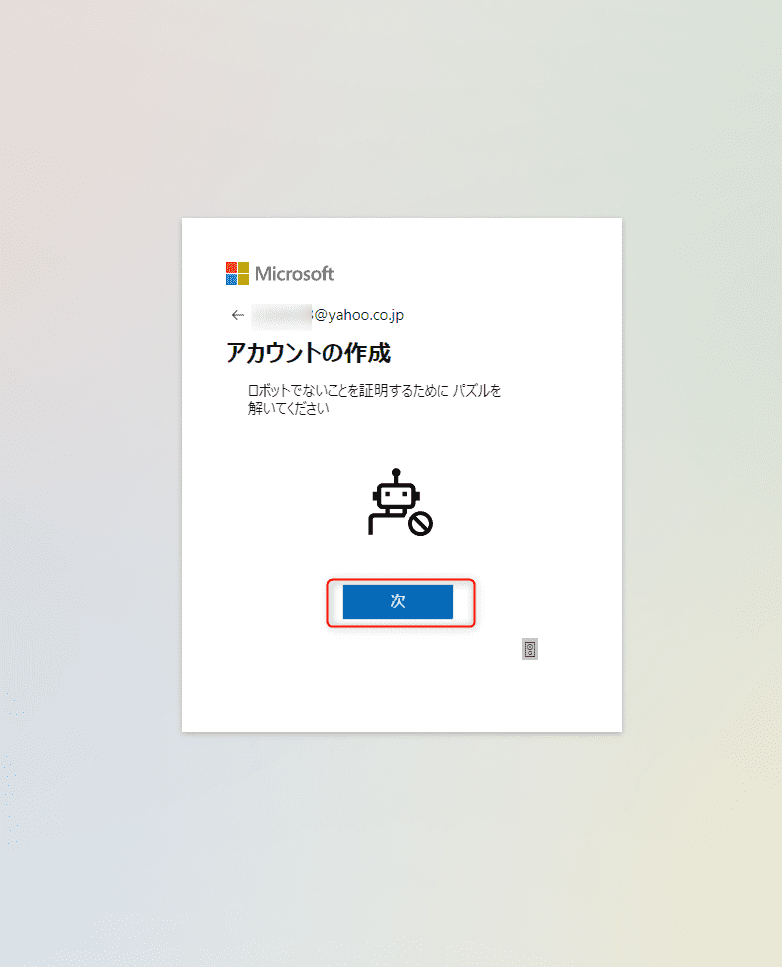
パズルを作成し、「完了」をクリックします。
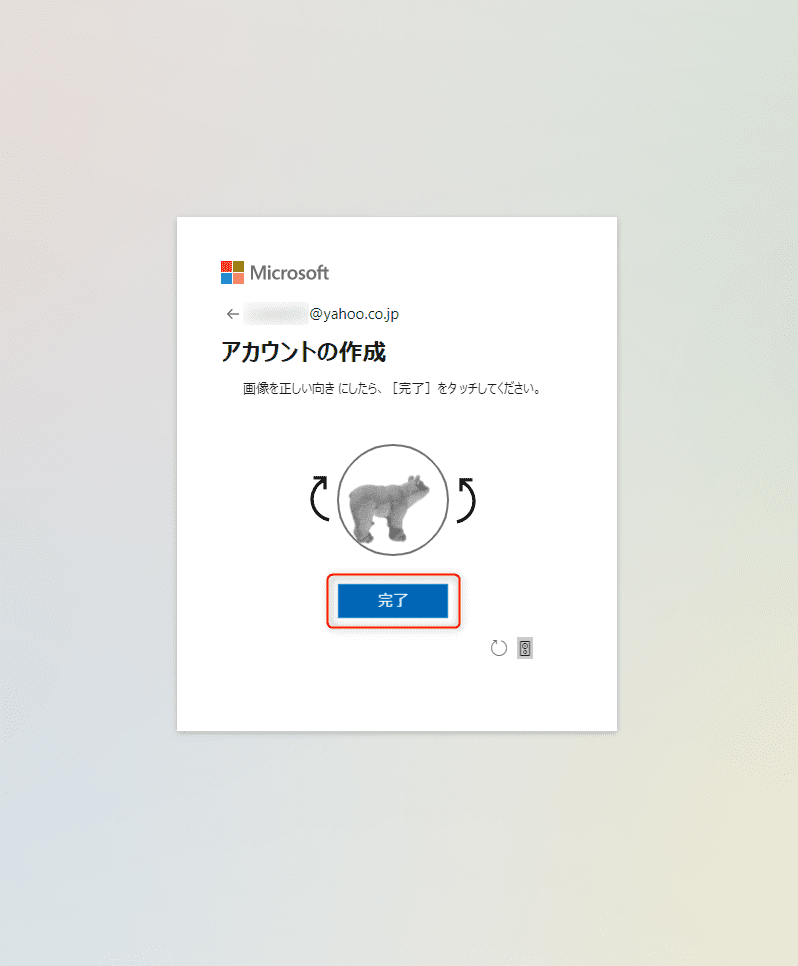
セキュリティ情報の確認画面が表示されます。
更新が必要な場合は「今すぐ更新します」をクリック
更新が不要な場合は「問題ありません」をクリックします。
(ここでは、更新をしないので「問題ありません」を選択しています。)
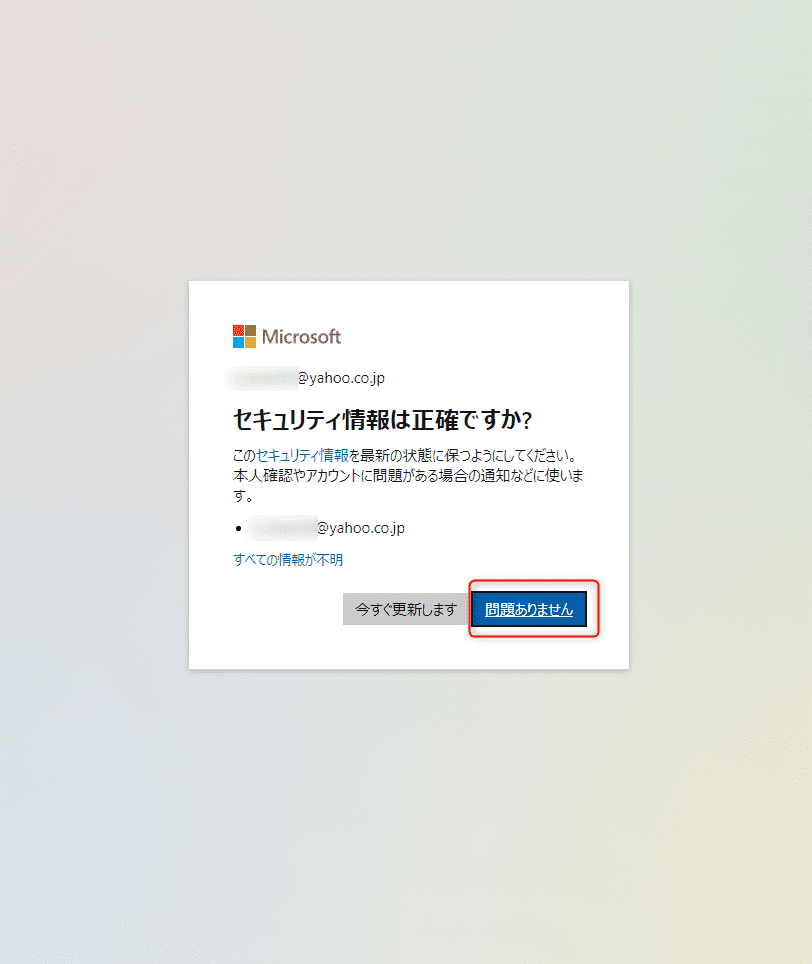
パスワード不要のアプリ入手画面が表示されます。
ここでは使用しませんので、「キャンセル」をクリックします。
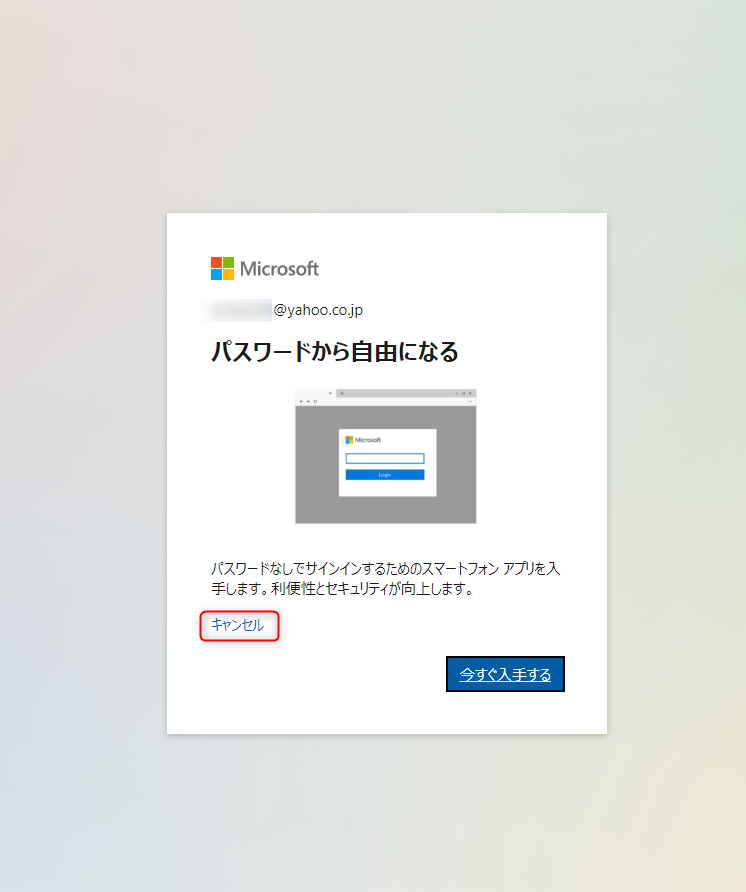
Microsoftアカウントの作成が完了し、ホーム画面に遷移します。
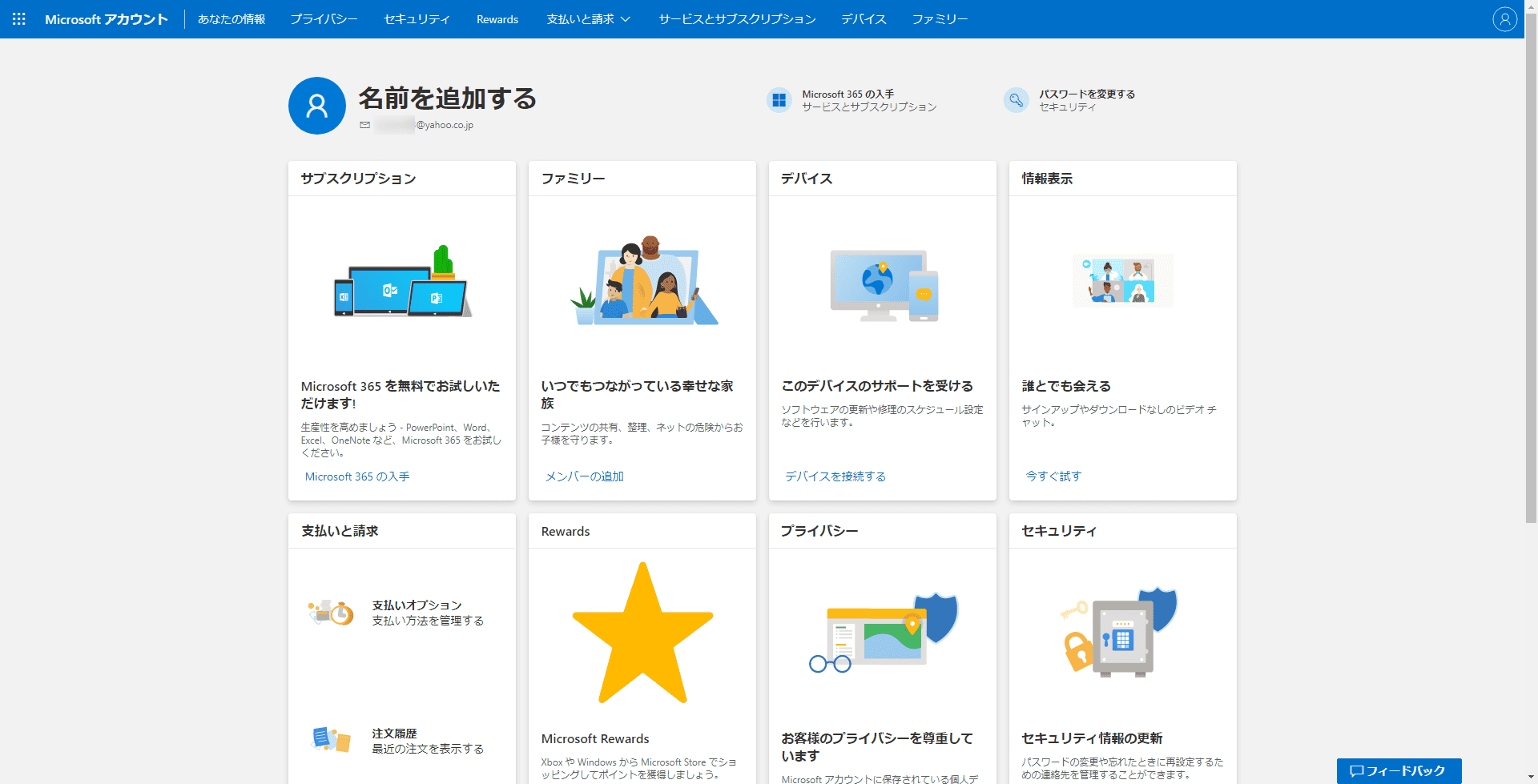
まとめ
ここでは、Microsoftアカウントの作成方法について記載しました。
必要時に参照してみてください。
スポンサーリンク
